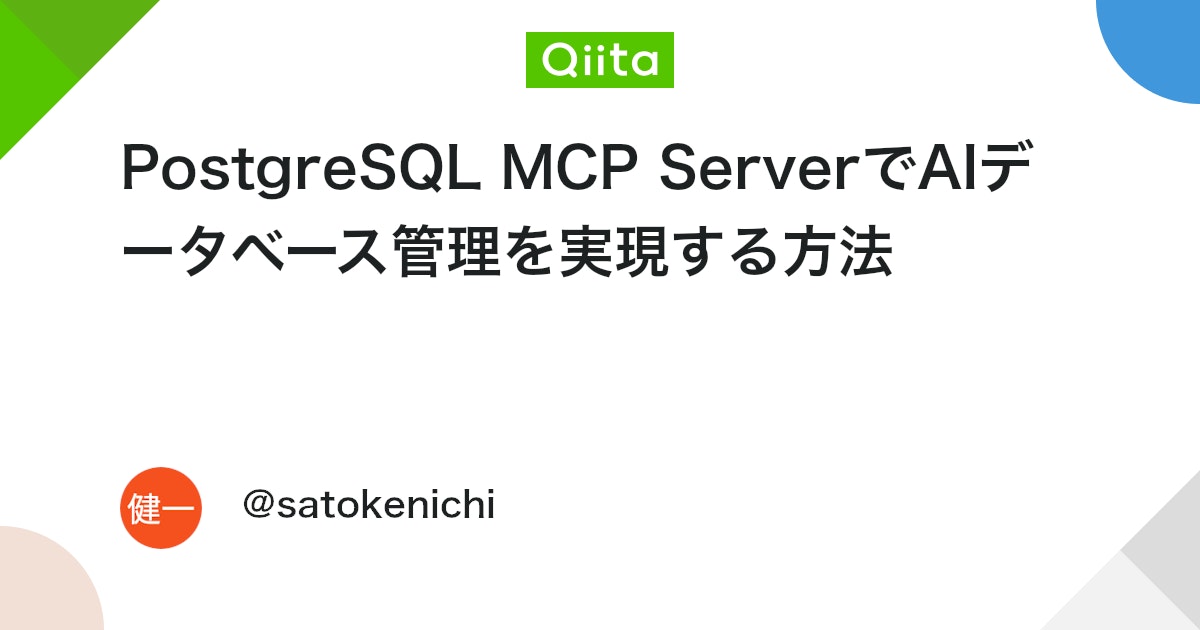最近、深夜までPostgreSQLと格闘する日々が続いていて、正直疲れ気味だったんですよね。複雑なクエリの最適化やスキーマ設計に頭を悩ませる毎日…。そんな時、偶然見つけたのが「PostgreSQL MCP Server」というツールでした。最初は「また一つの管理ツールか」と思ったんですが、使ってみたら衝撃的だったんです!AIがデータベース管理を手伝ってくれるなんて、まさに開発者の救世主じゃないですか!今日はその魅力を皆さんに紹介したいと思います。
PostgreSQL MCP Serverって何?私の体験から語ります
簡単に言うと、PostgreSQL MCP Serverは、あなたのPostgreSQLデータベースとAIアシスタント(CursorやClaude Desktopなど)をつなぐ橋渡し役です。でも、ただの「橋」じゃないんですよ。これがすごい!
先週、クライアントのECサイト用DBで深刻なパフォーマンス問題が発生したんです。普段なら数時間かけてクエリを分析して…という流れですが、PostgreSQL MCP Serverを使ったら、AIが自動的にボトルネックを特定してくれました。「このインデックスが足りないよ」「ここのJOINが非効率だよ」って具体的に教えてくれるんです。マジで時間の節約になりました!
このツールは、モデルコンテクストプロトコル(MCP)を使って、AIエージェントがデータベースと直接対話できるようにします。クエリの実行だけじゃなく、パフォーマンスチューニング、スキーマ設計、データ移行まで、全部カバーしてくれる優れものです。しかも、AGPLv3ライセンスでオープンソースなので、無料で使えるし、自分好みにカスタマイズもできます。PostgreSQLとAIの組み合わせが好きな開発者には天国ですね!
なぜ私はPostgreSQL MCP Serverに惚れ込んだのか
正直言って、最初は半信半疑でした。「本当にAIがDB管理を助けてくれるの?」って。でも使ってみたら、もう手放せません!その理由をシェアします:
- AIの知恵が常時サポート: 複雑なクエリのデバッグで悩んでいたら、AIが「ここがボトルネックだよ」と教えてくれるんです。まるで経験豊富なDBエンジニアが隣にいるような安心感!
- オールインワンの万能ツール: デバッグからスキーマ管理、データ移行まで、PostgreSQLに関する作業をほぼ全部カバーしてくれます。もう複数のツールを行ったり来たりする必要なし!
- オープンソースの自由度: 無料で使えるし、コードも見れるので、自分の環境に合わせてカスタマイズできるのが最高です。私はすでに自分用の分析機能を追加しました!
- セキュリティ面も安心: クエリ検証やSSLサポートなど、セキュリティ機能もバッチリ。本番環境でも安心して使えます。
忙しいプロジェクトでPostgreSQLを使っている方も、AIと遊びたい方も、このツールは間違いなくゲームチェンジャーです。私の場合、トラブルシューティングの時間が約70%減りましたよ!
実践!PostgreSQL MCP Serverのセットアップ手順
さあ、実際に手を動かしましょう!セットアップは思ったより簡単です。私が実際にやった手順を紹介します。
ステップ1: 必要なものを準備する
まず、以下のものが必要です:
- Node.js: バージョン18.0.0以上が必要です。私は最新の安定版を使っています。まだインストールしていない方はnodejs.orgからダウンロードしてください。
- PostgreSQL: 動作中のPostgreSQLサーバーが必要です。ローカルでもリモートでもOK。PostgreSQL初心者ならpostgresql.orgでインストールするか、Neonなどのクラウドサービスを使うのも良いですね。
- ネットワーク接続: 当たり前ですが、マシンがPostgreSQLインスタンスと通信できることを確認してください。
ステップ2: リポジトリをクローンする
GitHubからコードを取得します:
git clone https://github.com/HenkDz/postgresql-mcp-server.git
cd postgresql-mcp-server #フォルダに移動
ステップ3: 依存関係をインストールする
必要なライブラリをインストールします:
これで、TypeScriptなどの必要なライブラリがすべてインストールされます。このステップは、工具箱を準備するようなものですね。後のビルド作業に欠かせません!
ステップ4: サーバーをビルドする
TypeScriptコードをJavaScriptに変換します:
これでTypeScriptがJavaScriptにコンパイルされ、buildフォルダに出力されます。
ステップ5: MCPの設定をする
ここが重要です!PostgreSQL MCP ServerをMCPエコシステム(CursorやClaude Desktopなど)に接続します:
{
"mcpServers": {
"postgresql-mcp": {
"command": "node",
"args": ["/path/to/postgresql-mcp-server/build/index.js"],
"disabled": false,
"alwaysAllow": []
}
}
}
/path/to/postgresql-mcp-serverを実際のパスに置き換えてください。
例えば、Macなら/Users/api/Downloads/api-definition-mcp-server-demo-0.2.0/postgresql-mcp-serverのようになります。
この設定で、AIツールに「このサーバーを使ってデータベースと会話してね」と伝えることができます。
ステップ6: サーバーを起動する
最後に、サーバーを起動してみましょう:
これで、ホットリロード機能付きでサーバーが起動します。コードを変更しながら調整できるので、開発中は特に便利です!
すべてが正常に動作していれば、PostgreSQL MCP Serverの準備完了です!これで、AIの力でデータベースを操作する準備が整いました。
実践!PostgreSQL MCP Serverの使い方
設定が完了したので、実際に使ってみましょう。私が日常的に使っている機能をいくつか紹介します。
新しいPostgreSQLインスタンスのセットアップ
新しいプロジェクトを始める時、get_setup_instructionsが非常に役立ちます:
{
"platform": "linux",
"version": "15",
"useCase": "production"
}
これを実行すると、OSやニーズに合わせたセットアップ手順を教えてくれます。PostgreSQL初心者のチームメンバーにこれを共有したら、「こんな分かりやすい説明初めて見た!」と喜ばれました。
データベースの健康診断
先日、本番環境のDBが遅くなっていると報告を受けました。原因を調べるために、analyze_database機能を使いました:
{
"connectionString": "postgresql://user:password@localhost:5432/mydb",
"analysisType": "performance"
}
これをCursorのチャットに送信すると、AIがデータベースを分析して、遅いクエリやキャッシュヒット率、さらには最適化のヒントまで教えてくれました。結果、インデックスが足りないテーブルを特定でき、修正後はクエリ速度が5倍になりました!まさにデータベースの人間ドックですね。
パフォーマンス問題のデバッグ
アプリが遅いとクレームが来た時、debug_database機能で原因を特定できます:
{
"connectionString": "postgresql://user:password@localhost:5432/mydb",
"issue": "performance",
"logLevel": "debug"
}
これを実行すると、AIがボトルネックを深く分析してくれます。先週の例では、インデックスの問題だけでなく、ロックの競合も見つけてくれました。修正後、アプリの応答時間が劇的に改善!ユーザーからのクレームもなくなりました。
スキーマ管理の自動化
新しいテーブルを作る時、create_table機能が便利です:
{
"connectionString": "postgresql://user:password@localhost:5432/mydb",
"tableName": "users",
"columns": [
{ "name": "id", "type": "SERIAL", "nullable": false },
{ "name": "name", "type": "VARCHAR(100)", "nullable": false },
{ "name": "email", "type": "VARCHAR(255)", "nullable": false },
{ "name": "created_at", "type": "TIMESTAMP", "nullable": false, "default": "CURRENT_TIMESTAMP" }
],
"constraints": [
{ "type": "PRIMARY KEY", "columns": ["id"] },
{ "type": "UNIQUE", "columns": ["email"] }
]
}
これで、適切な制約付きのusersテーブルが作成されます。既存のテーブルもalter_tableで簡単に変更できます。スキーマ変更のスクリプトを手動で書く手間が省けて、本当に助かっています!
データ移行の効率化
データ移行プロジェクトでは、export_table_dataとimport_table_dataが大活躍しました:
{
"connectionString": "postgresql://user:password@localhost:5432/mydb",
"tableName": "users",
"outputPath": "./users.json",
"format": "json"
}
これで、テーブルデータをJSONファイルにエクスポートでき、別のデータベースにインポートすることも簡単です。以前は複雑なETLプロセスを組んでいましたが、今ではAIの助けを借りて数分で完了します。
セキュリティも忘れずに!重要なヒント
PostgreSQL MCP Serverは便利ですが、セキュリティも重要です。私が実践している対策をシェアします:
-
SSL/TLS接続を使う: 接続文字列にSSLモードを追加しましょう。例:
postgresql://user:password@localhost:5432/mydb?sslmode=require - クエリの検証: AIがSQLインジェクションを防いでくれますが、念のため入力内容は確認しましょう。
-
認証情報の管理: パスワードをハードコードするのは絶対NG!環境変数や
.envファイルを使いましょう。私はdotenvパッケージを活用しています。
これらの対策を実践すれば、便利さとセキュリティを両立できます。私のチームでは、セキュリティレビューも無事通過しました!
まとめ
PostgreSQL MCP Serverは、AIの力でデータベース管理を次のレベルに引き上げるツールです。セットアップから実際の使用まで、思ったより簡単に始められます。私自身、このツールのおかげでデータベース関連の作業時間が大幅に削減され、より創造的な開発に時間を使えるようになりました。
ぜひ皆さんも試してみてください。セットアップして最初に試したい機能は何ですか?データベース分析?スキーマ管理?それとも別の何か?コメント欄で教えてくださいね!
Views: 0